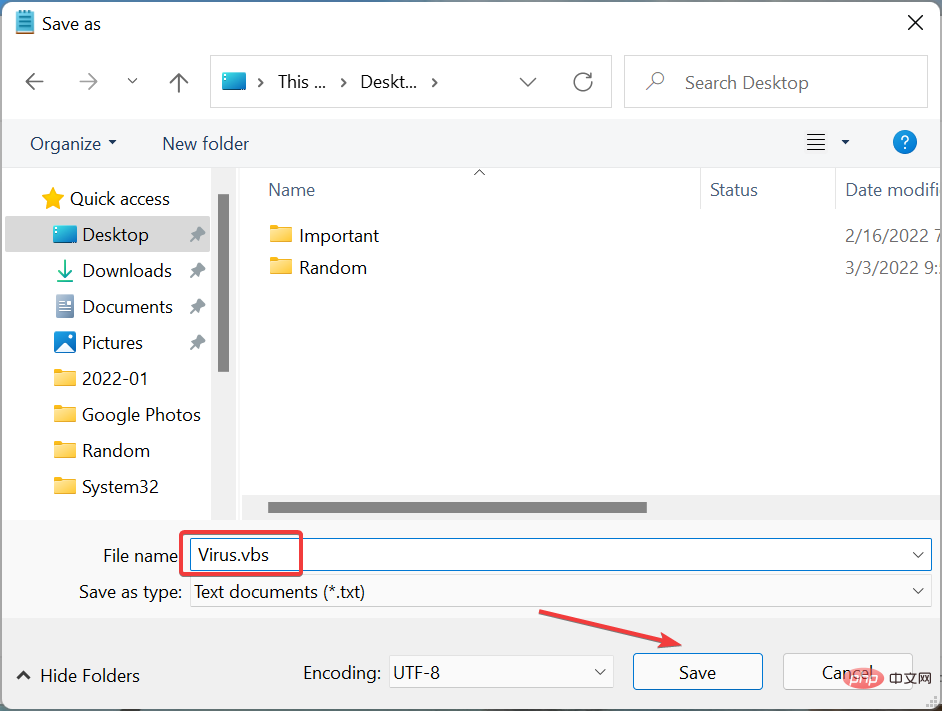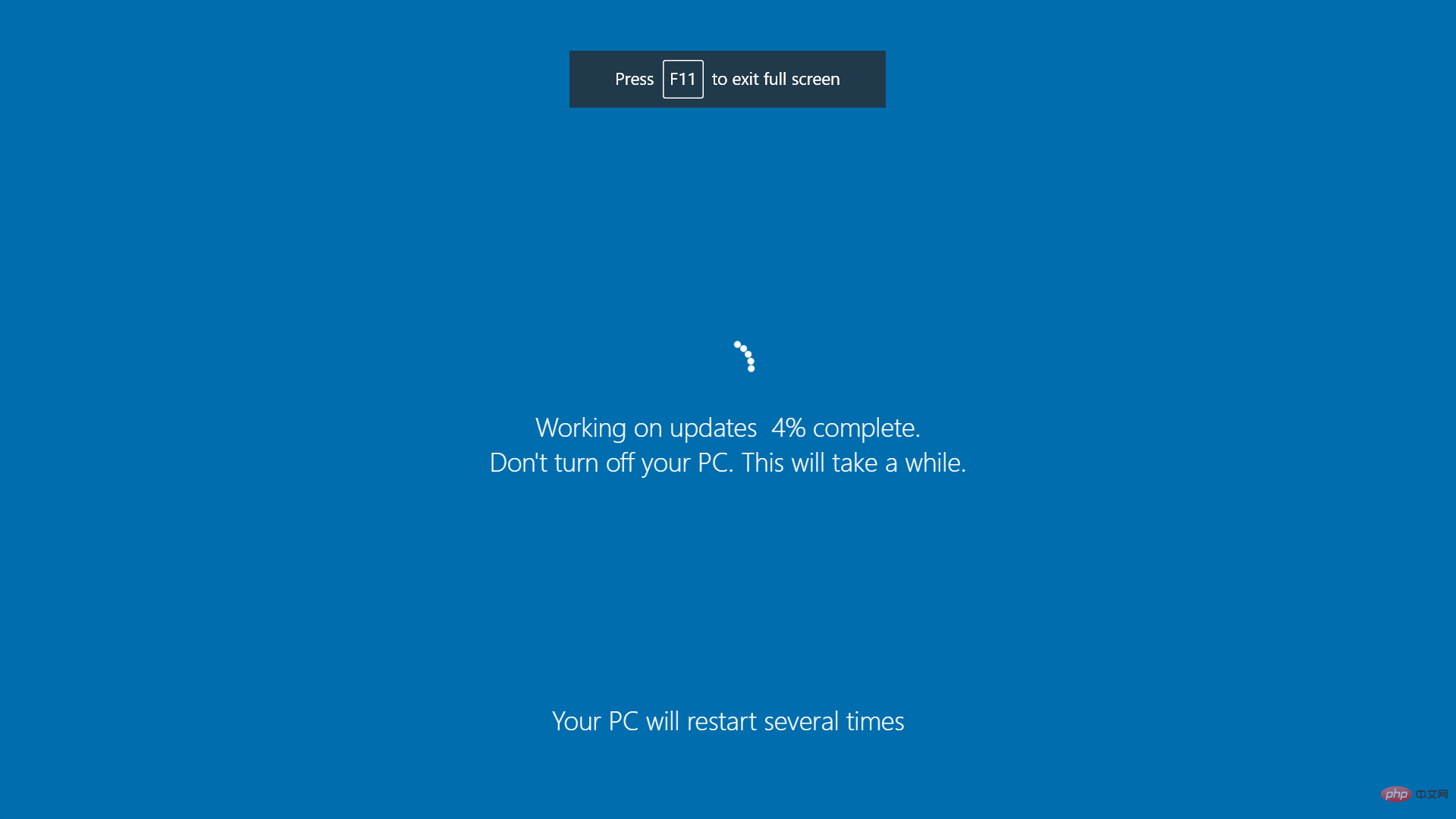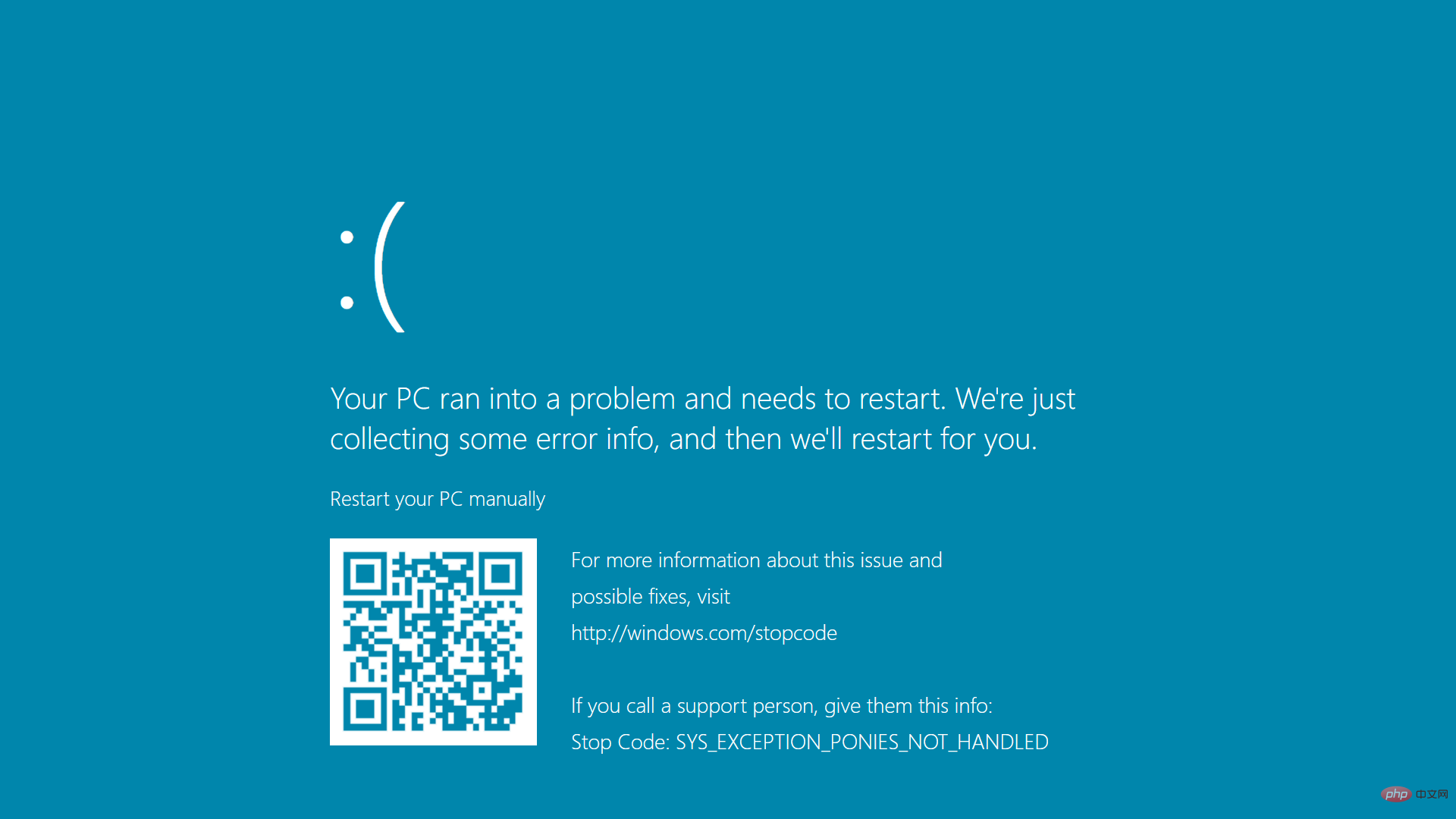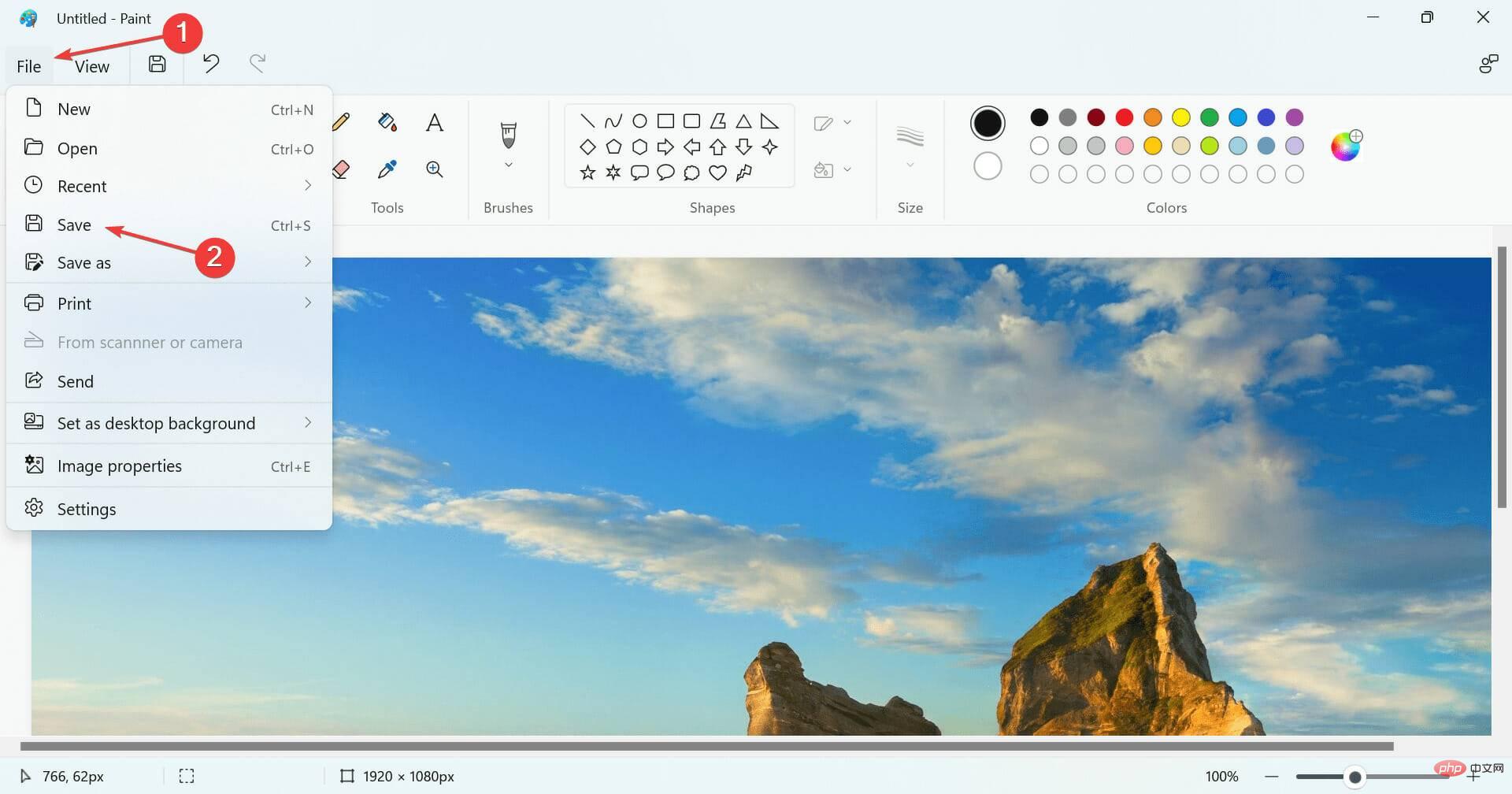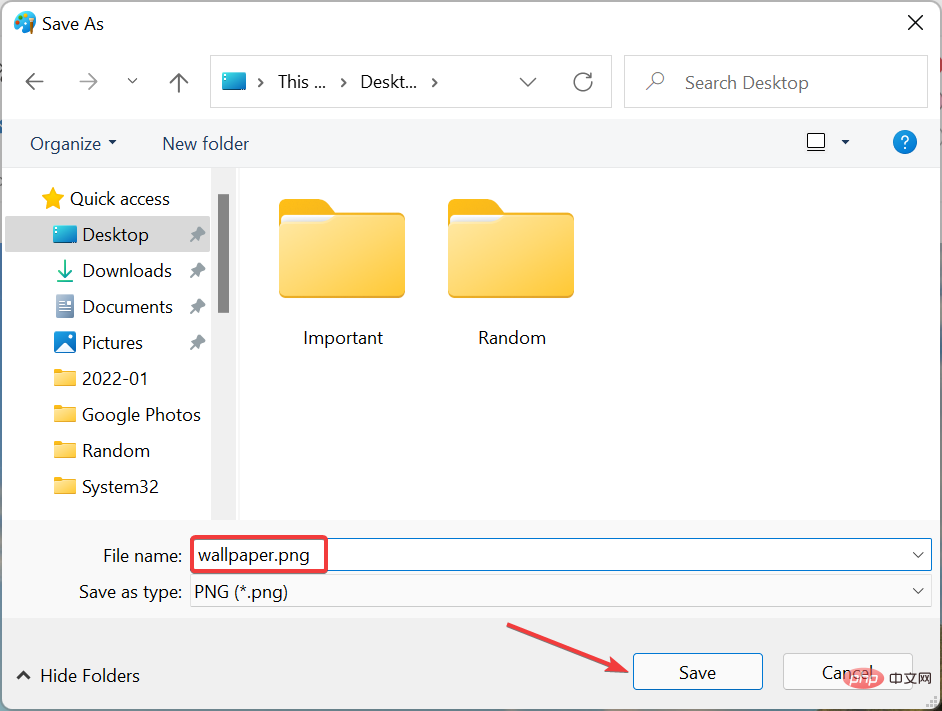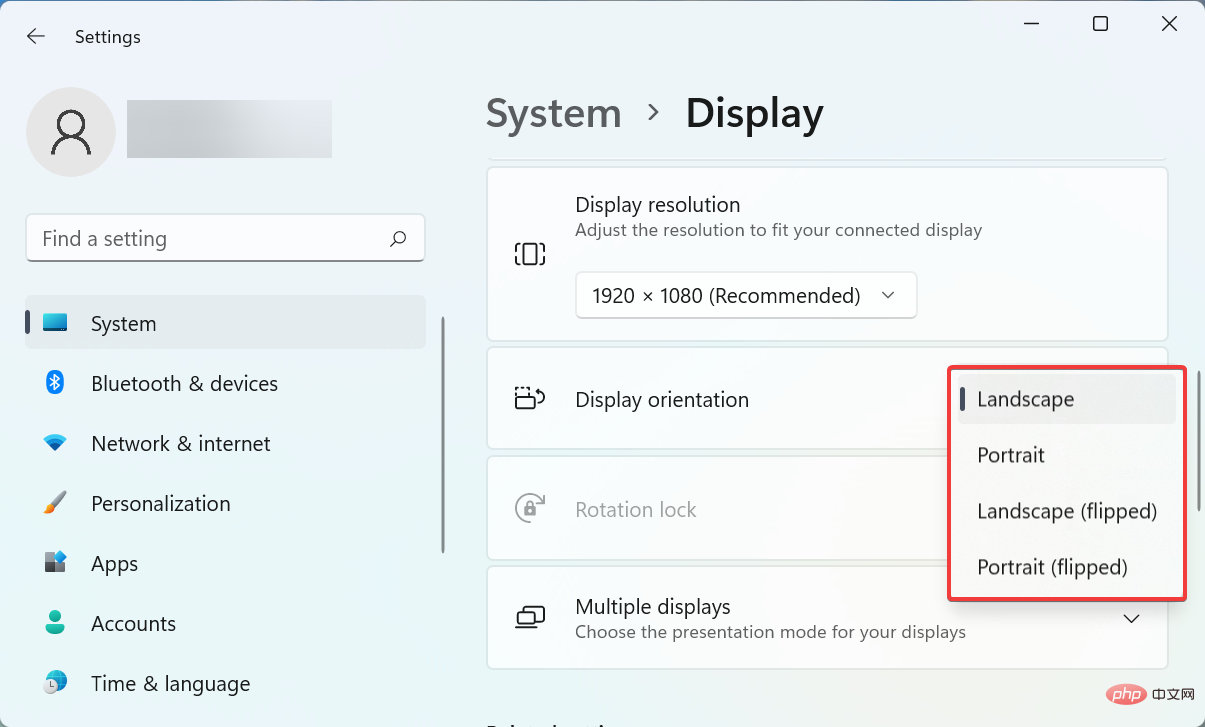친구를 다치게 하지 않고 Windows 11 장난을 치는 방법.
장난을 좋아하시나요? 그렇다면 오늘 친구나 가족을 속이기 위해 시도할 수 있는 최고의 Windows 11 오류 장난 목록을 모아봤습니다.
다른 사람들이 잘못된 환상을 만들어내는 프로그램을 만들기 위해 코딩하는 데 몇 시간을 소비하는 것을 본 적이 있을 것입니다. 그러나 그렇게 어렵지는 않습니다. 누구나 잘못된 프롬프트, BSOD 오류를 생성하거나 Windows가 업데이트를 설치하는 것처럼 보이게 만들 수 있습니다.
하지만 최고의 Windows 11 오류 장난을 시작하기 전에, 그것이 시스템에 영향을 미치는지 여부를 알아야 합니다.
Windows 11 오류 장난을 해도 안전한가요?
대부분의 경우 대답은 '예'입니다. 이 튜토리얼에 나열된 모든 장난은 완전히 무해하며 컴퓨터 상태에 영향을 미치지 않습니다.
특정 장난이 많은 시스템 리소스를 소비하고 결국 운영 체제를 충돌시키도록 고안된 상황이 있을 수 있습니다. 그러나 이는 PC에도 부정적인 영향을 미치지 않으며 간단히 재부팅하면 모든 것이 정상으로 돌아갑니다.
다른 웹사이트에는 컴퓨터에 해를 끼칠 수 있는 Windows 11 오류 사기가 있을 수 있습니다. 따라서 이에 대한 위험은 귀하가 스스로 경계할 것을 권장합니다.
또한, 만들기 쉬운 장난을 하기 위해 타사 앱을 다운로드하지 마세요. 일부 창의적인 사람들에게는 시간을 절약하기 위해 특수 소프트웨어가 필요할 수도 있습니다.
최고의 Windows 11 오류 장난은 무엇인가요?
1. Windows 11에서 가짜 오류 만들기
- Windows+R를 눌러 실행 명령을 실행하고 텍스트 필드에 Notepad를 입력한 다음 확인을 클릭하거나 Enter를 누르세요.

- 이제 다음 명령을 메모장에 붙여넣고 다음 단계에 설명된 대로 필요에 따라 변경합니다.
<code><strong>x=msgbox("Error Message", Button+Error icon, "Error box title")</strong>
- 将错误消息部分替换为您要显示的部分。例如,您的计算机需要重新启动或此 PC 感染了病毒。请记住不要从命令中删除双引号。
- 对于按钮,您有以下各种选项:
- 0:好的
- 1:确定并取消
- 2:中止、重试和忽略
- 3:是、否和取消
- 4:是和否
- 要更改错误图标,只需将命令中的特定条目替换为下面给出的所需值:
- 0:图标不存在
- 16:关键标志
- 32:问号符号
- 48:警告标志
- 64:信息标志
- 现在,选择适当的错误标题。您可以使用与之前添加的错误消息相关的内容。例如,Virus Detected。
- 现在,在修改命令后,我们想出了这个,但您可以使用任何其他变体。只要记住让它看起来可信:
<strong>x=msgbox("This PC is infected with a virus", 1+48, "Virus Detected")</strong>x=msgbox("Error Message", Button+Error icon, "Error box title") code>
code>
- error message 부분을 표시하려는 부분으로 바꾸세요. 예를 들어, 컴퓨터를 다시 시작해야 하거나 이 PC가 바이러스에 감염되었습니다. 명령에서 큰따옴표를 제거하지 마십시오. 버튼에는 다양한 옵션이 있습니다:
-
0: 확인
 1: 확인 및 취소
1: 확인 및 취소 - 2: 중단, 재시도 및 무시 3: 예, 아니요 및 취소
 4: 예 및 아니요
4: 예 및 아니요  오류 아이콘을 변경하려면 명령의 특정 항목을 아래에 제공된 원하는 값으로 바꾸면 됩니다.
오류 아이콘을 변경하려면 명령의 특정 항목을 아래에 제공된 원하는 값으로 바꾸면 됩니다.
- 0: 아이콘이 존재하지 않습니다 16: 키 플래그 🎜🎜 32: 물음표 기호 🎜 🎜 48: 경고 기호 🎜🎜 64: 정보 기호 🎜
🎜x=msgbox("This PC is infection with a virus", 1+48, "Virus Detected")🎜🎜🎜🎜완료되면 에서 파일 메뉴를 클릭하세요. 왼쪽 상단 모서리를 클릭하고 옵션 목록에서 🎜저장을 선택하세요. 🎜또는 🎜Ctrl🎜+🎜S🎜을 클릭하여 다른 이름으로 저장 창을 시작할 수도 있습니다. 🎜🎜🎜 원하는 위치로 이동하여 파일 이름과 .vbs 확장자를 입력하고 하단에서 🎜 저장을 클릭하세요. 🎜🎜🎜🎜메모장을 닫고 방금 만든 파일을 두 번 클릭하면 오류 메시지가 나타납니다. 🎜🎜🎜🎜이것은 아마도 최고의 Windows 11 오류 장난 중 하나일 것입니다. 무엇보다도, 오류 메시지를 원하는 대로 수정할 수 있는 옵션을 제공하여 믿을 수 있게 만들고 친구를 쉽게 속일 수 있습니다. 🎜2. BSoD를 유발하는 가짜 설치 업데이트 화면 만들기
Notes 여기에 나열된 단계는 Google Chrome에 대한 것이지만 빠르고 안전한 다른 브라우저를 선택할 수 있습니다.- FakeUpdate.net으로 이동하여 오른쪽에서 사용 가능한 Windows Update 테마를 선택하세요.

- 이제 업데이트 화면이 브라우저에 나타납니다.

- 다음 단계는 장난을 그럴듯하게 보이도록 전체 화면으로 전환하는 것입니다. 이렇게 하려면 줄임표를 클릭하고 전체 화면 아이콘을 선택하세요. 또는 기능 키가 잠겨 있는지 또는 잠금 해제되어 있는지에 따라 Fn+F11을 누르거나 후자를 누를 수도 있습니다.

- 업데이트 진행 상황이 이제 전체 화면에 표시됩니다.

- 또한 Enter를 누르면 BSOD (죽음의 블루 스크린) 화면이 나타납니다.

다른 사람이 일시적으로 시스템을 사용하거나 시스템에 접근하지 못하게 하고 싶다면 이 장난을 통해 해당 사용자를 일시적으로 PC에 접근하지 못하게 할 수 있습니다. 가장 좋은 점은 가짜 업데이트 화면에서 진행 상황을 실제로 볼 수 있다는 점인데, 이는 확실히 모든 것이 진짜처럼 보이게 해줍니다.
3. 반응하지 않는 데스크탑의 환상을 만듭니다.
- 데스크탑으로 이동하여 Prt Sc 키를 눌러 전체 화면 스크린샷을 캡처합니다.

- 다음으로 Windows+S를 눌러 검색 메뉴를 실행하고 상단 텍스트 필드에 "그림판"을 입력한 후 나타나는 관련 검색 결과를 클릭하세요.

- Ctrl+V을 눌러 이전에 캡처한 스크린샷을 붙여넣으세요.

- 이제 왼쪽 상단에 있는 파일 메뉴를 클릭하고 옵션 목록에서 저장을 선택하세요.

- 파일의 위치와 이름을 선택하고 하단의 저장을 클릭하세요.

- 그림판 애플리케이션을 닫고 방금 저장한 파일을 마우스 오른쪽 버튼으로 클릭한 다음 컨텍스트 메뉴에서 바탕 화면 배경으로 설정을 선택하세요.

- 이제 스크린샷 파일을 선택하고 Del 키를 눌러 삭제하세요.
- 확인 메시지가 나타나면 적절한 응답을 선택하세요.
- 이제 바탕화면을 마우스 오른쪽 버튼으로 클릭하고 보기 위에 커서를 올려놓고 팝업 메뉴에서 바탕화면 아이콘 표시 옵션을 선택 취소하세요.

여기 또 다른 멋진 Windows 11 오류 장난이 있습니다. 데스크탑은 완전히 동일해 보이지만 아이콘을 클릭해도 열리지 않습니다. 이는 단지 환상일 뿐이며 아이콘이 존재하지 않기 때문입니다.
4. 디스플레이 회전
- Ctrl+ Alt을 누른 다음 화살표 키를 눌러 그에 따라 디스플레이를 회전합니다. 예를 들어 Ctrl++Alt를 클릭하면 오른쪽 화살표 바탕화면이 아래 스크린샷과 같이 표시됩니다.

- 키보드 단축키가 작동하지 않으면 그래픽 제어 센터에서 비활성화했을 수 있습니다. 이 경우 Windows+I를 눌러 설정 애플리케이션을 실행하고 시스템 탭 오른쪽에서 "Display"를 선택하세요.

- 다음으로 길찾기 표시 드롭다운 메뉴를 클릭하세요.

- 여기에서 원하는 옵션을 선택하면 방향을 변경하고 디스플레이를 회전할 수 있습니다.

이것은 친구에게 할 수 있는 가장 쉬운 Windows 11 장난 오류 중 하나입니다. 위에 표시된 방향 외에도 디스플레이를 반전시킬 수도 있습니다.
5. 특정 애플리케이션을 실행할 때 PC를 종료하세요
- 원하는 애플리케이션의 런처 파일을 마우스 오른쪽 버튼으로 클릭하고 컨텍스트 메뉴에서 속성을 선택하세요. 또는 파일을 선택하고 Alt+Enter를 눌러 속성을 시작할 수도 있습니다.

- 이제 Target 텍스트 필드에 다음을 입력하세요.
<code><strong>%windir%system32shutdown.exe -r -t 00</strong>%windir%system32shutdown.exe -r -t 00
-
완료되면 하단의 확인을 클릭하여 변경 사항을 저장하세요. .

위 내용은 친구를 다치게 하지 않고 Windows 11 장난을 치는 방법.의 상세 내용입니다. 자세한 내용은 PHP 중국어 웹사이트의 기타 관련 기사를 참조하세요!

핫 AI 도구

Undresser.AI Undress
사실적인 누드 사진을 만들기 위한 AI 기반 앱

AI Clothes Remover
사진에서 옷을 제거하는 온라인 AI 도구입니다.

Undress AI Tool
무료로 이미지를 벗다

Clothoff.io
AI 옷 제거제

AI Hentai Generator
AI Hentai를 무료로 생성하십시오.

인기 기사

뜨거운 도구

메모장++7.3.1
사용하기 쉬운 무료 코드 편집기

SublimeText3 중국어 버전
중국어 버전, 사용하기 매우 쉽습니다.

스튜디오 13.0.1 보내기
강력한 PHP 통합 개발 환경

드림위버 CS6
시각적 웹 개발 도구

SublimeText3 Mac 버전
신 수준의 코드 편집 소프트웨어(SublimeText3)

뜨거운 주제
 7554
7554
 15
15
 1382
1382
 52
52
 83
83
 11
11
 59
59
 19
19
 28
28
 96
96
 CUDA의 보편적인 행렬 곱셈: 입문부터 숙련까지!
Mar 25, 2024 pm 12:30 PM
CUDA의 보편적인 행렬 곱셈: 입문부터 숙련까지!
Mar 25, 2024 pm 12:30 PM
GEMM(일반 행렬 곱셈)은 많은 응용 프로그램과 알고리즘의 중요한 부분이며 컴퓨터 하드웨어 성능을 평가하는 중요한 지표 중 하나이기도 합니다. GEMM 구현에 대한 심층적인 연구와 최적화는 고성능 컴퓨팅과 소프트웨어와 하드웨어 시스템 간의 관계를 더 잘 이해하는 데 도움이 될 수 있습니다. 컴퓨터 과학에서 GEMM의 효과적인 최적화는 컴퓨팅 속도를 높이고 리소스를 절약할 수 있으며, 이는 컴퓨터 시스템의 전반적인 성능을 향상시키는 데 중요합니다. GEMM의 작동 원리와 최적화 방법에 대한 심층적인 이해는 현대 컴퓨팅 하드웨어의 잠재력을 더 잘 활용하고 다양하고 복잡한 컴퓨팅 작업에 대한 보다 효율적인 솔루션을 제공하는 데 도움이 될 것입니다. GEMM의 성능을 최적화하여
 화웨이의 Qiankun ADS3.0 지능형 운전 시스템은 8월에 출시될 예정이며 처음으로 Xiangjie S9에 출시될 예정입니다.
Jul 30, 2024 pm 02:17 PM
화웨이의 Qiankun ADS3.0 지능형 운전 시스템은 8월에 출시될 예정이며 처음으로 Xiangjie S9에 출시될 예정입니다.
Jul 30, 2024 pm 02:17 PM
7월 29일, AITO Wenjie의 400,000번째 신차 출시 행사에 Huawei 전무이사이자 Terminal BG 회장이자 Smart Car Solutions BU 회장인 Yu Chengdong이 참석하여 연설을 했으며 Wenjie 시리즈 모델이 출시될 것이라고 발표했습니다. 올해 출시 예정 지난 8월 Huawei Qiankun ADS 3.0 버전이 출시되었으며, 8월부터 9월까지 순차적으로 업그레이드를 추진할 계획입니다. 8월 6일 출시되는 Xiangjie S9에는 화웨이의 ADS3.0 지능형 운전 시스템이 최초로 탑재됩니다. LiDAR의 도움으로 Huawei Qiankun ADS3.0 버전은 지능형 주행 기능을 크게 향상시키고, 엔드투엔드 통합 기능을 갖추고, GOD(일반 장애물 식별)/PDP(예측)의 새로운 엔드투엔드 아키텍처를 채택합니다. 의사결정 및 제어), 주차공간부터 주차공간까지 스마트 드라이빙의 NCA 기능 제공, CAS3.0 업그레이드
 Apple 16 시스템의 어떤 버전이 가장 좋나요?
Mar 08, 2024 pm 05:16 PM
Apple 16 시스템의 어떤 버전이 가장 좋나요?
Mar 08, 2024 pm 05:16 PM
Apple 16 시스템의 최고 버전은 iOS16.1.4입니다. iOS16 시스템의 최고 버전은 사람마다 다를 수 있으며 일상적인 사용 경험의 추가 및 개선도 많은 사용자로부터 호평을 받았습니다. Apple 16 시스템의 가장 좋은 버전은 무엇입니까? 답변: iOS16.1.4 iOS 16 시스템의 가장 좋은 버전은 사람마다 다를 수 있습니다. 공개 정보에 따르면 2022년에 출시된 iOS16은 매우 안정적이고 성능이 뛰어난 버전으로 평가되며, 사용자들은 전반적인 경험에 상당히 만족하고 있습니다. 또한, iOS16에서는 새로운 기능 추가와 일상 사용 경험 개선도 많은 사용자들에게 호평을 받고 있습니다. 특히 업데이트된 배터리 수명, 신호 성능 및 발열 제어 측면에서 사용자 피드백은 비교적 긍정적이었습니다. 그러나 iPhone14를 고려하면
 항상 새로운! Huawei Mate60 시리즈가 HarmonyOS 4.2로 업그레이드: AI 클라우드 향상, Xiaoyi Dialect는 사용하기 매우 쉽습니다.
Jun 02, 2024 pm 02:58 PM
항상 새로운! Huawei Mate60 시리즈가 HarmonyOS 4.2로 업그레이드: AI 클라우드 향상, Xiaoyi Dialect는 사용하기 매우 쉽습니다.
Jun 02, 2024 pm 02:58 PM
4월 11일, 화웨이는 처음으로 HarmonyOS 4.2 100개 시스템 업그레이드 계획을 공식 발표했습니다. 이번에는 휴대폰, 태블릿, 시계, 헤드폰, 스마트 스크린 및 기타 장치를 포함하여 180개 이상의 장치가 업그레이드에 참여할 것입니다. 지난달 HarmonyOS4.2 100대 업그레이드 계획이 꾸준히 진행됨에 따라 Huawei Pocket2, Huawei MateX5 시리즈, nova12 시리즈, Huawei Pura 시리즈 등을 포함한 많은 인기 모델도 업그레이드 및 적응을 시작했습니다. 더 많은 Huawei 모델 사용자가 HarmonyOS가 제공하는 일반적이고 종종 새로운 경험을 즐길 수 있을 것입니다. 사용자 피드백에 따르면 HarmonyOS4.2를 업그레이드한 후 Huawei Mate60 시리즈 모델의 경험이 모든 측면에서 개선되었습니다. 특히 화웨이 M
 컴퓨터 운영 체제는 무엇입니까?
Jan 12, 2024 pm 03:12 PM
컴퓨터 운영 체제는 무엇입니까?
Jan 12, 2024 pm 03:12 PM
컴퓨터 운영체제는 컴퓨터 하드웨어와 소프트웨어 프로그램을 관리하는 데 사용되는 시스템이기도 하며, 모든 소프트웨어 시스템을 기반으로 개발된 운영체제 프로그램이기도 합니다. 아래에서 편집자는 컴퓨터 운영 체제가 무엇인지 공유합니다. 소위 운영 체제는 컴퓨터 하드웨어 및 소프트웨어 프로그램을 관리하는 것입니다. 모든 소프트웨어는 운영 체제 프로그램을 기반으로 개발됩니다. 실제로 산업용, 상업용, 개인용 등 광범위한 응용 프로그램을 포괄하는 다양한 유형의 운영 체제가 있습니다. 아래에서는 편집자가 컴퓨터 운영 체제가 무엇인지 설명합니다. Windows 시스템이란 어떤 컴퓨터 운영 체제입니까? Windows 시스템은 미국 Microsoft Corporation에서 개발한 운영 체제입니다. 무엇보다
 Linux 및 Windows 시스템에서 cmd 명령의 차이점과 유사점
Mar 15, 2024 am 08:12 AM
Linux 및 Windows 시스템에서 cmd 명령의 차이점과 유사점
Mar 15, 2024 am 08:12 AM
Linux와 Windows는 각각 오픈 소스 Linux 시스템과 상용 Windows 시스템을 대표하는 두 가지 일반적인 운영 체제입니다. 두 운영 체제 모두 사용자가 운영 체제와 상호 작용할 수 있는 명령줄 인터페이스가 있습니다. Linux 시스템에서는 사용자가 Shell 명령줄을 사용하고 Windows 시스템에서는 cmd 명령줄을 사용합니다. Linux 시스템의 Shell 명령줄은 거의 모든 시스템 관리 작업을 완료할 수 있는 매우 강력한 도구입니다.
 Oracle 데이터베이스에서 시스템 날짜를 수정하는 방법에 대한 자세한 설명
Mar 09, 2024 am 10:21 AM
Oracle 데이터베이스에서 시스템 날짜를 수정하는 방법에 대한 자세한 설명
Mar 09, 2024 am 10:21 AM
Oracle 데이터베이스에서 시스템 날짜를 수정하는 방법에 대한 자세한 설명 Oracle 데이터베이스에서 시스템 날짜를 수정하는 방법은 주로 NLS_DATE_FORMAT 매개 변수를 수정하고 SYSDATE 함수를 사용하는 것입니다. 이 기사에서는 독자가 Oracle 데이터베이스에서 시스템 날짜를 수정하는 작업을 더 잘 이해하고 숙달할 수 있도록 이 두 가지 방법과 구체적인 코드 예제를 자세히 소개합니다. 1. NLS_DATE_FORMAT 매개변수 메소드 수정 NLS_DATE_FORMAT은 Oracle 데이터입니다.
 win10 시스템에서 0xc0000428 오류를 해결하는 방법
Dec 27, 2023 pm 04:41 PM
win10 시스템에서 0xc0000428 오류를 해결하는 방법
Dec 27, 2023 pm 04:41 PM
컴퓨터에 win10 운영 체제를 설치한 후 일부 친구는 컴퓨터를 사용할 때 시스템 블루 스크린과 오류 코드 0xc0000428을 경험할 수 있습니다. 이런 종류의 문제는 걱정하지 마세요. 편집자는 시스템의 문제를 먼저 해결하여 하드웨어로 인한 것인지 소프트웨어로 인한 것인지 확인한 다음 목표한 방식으로 문제를 해결할 수 있다고 생각합니다. 자세한 내용은 편집기에서 수행한 작업을 살펴보겠습니다. win10 시스템에서 0xc0000428 문제를 해결하는 방법 1. 계속해서 다시 시작한 다음 강제 종료를 3번 수행하여 win10 시스템이 자동으로 고급 시작 옵션에 들어가도록 합니다. 2. win10 시스템 고급 시작 옵션 인터페이스에서 시작 설정의 문제 해결-고급 옵션-시작 설정을 순서대로 엽니다.



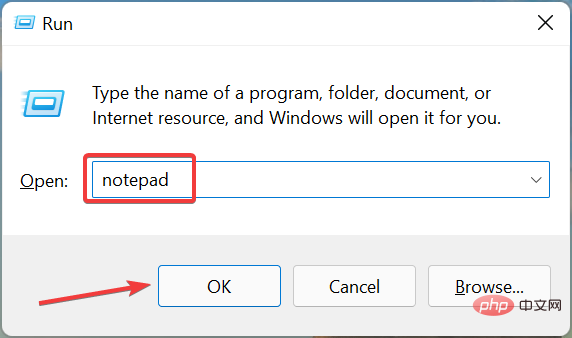

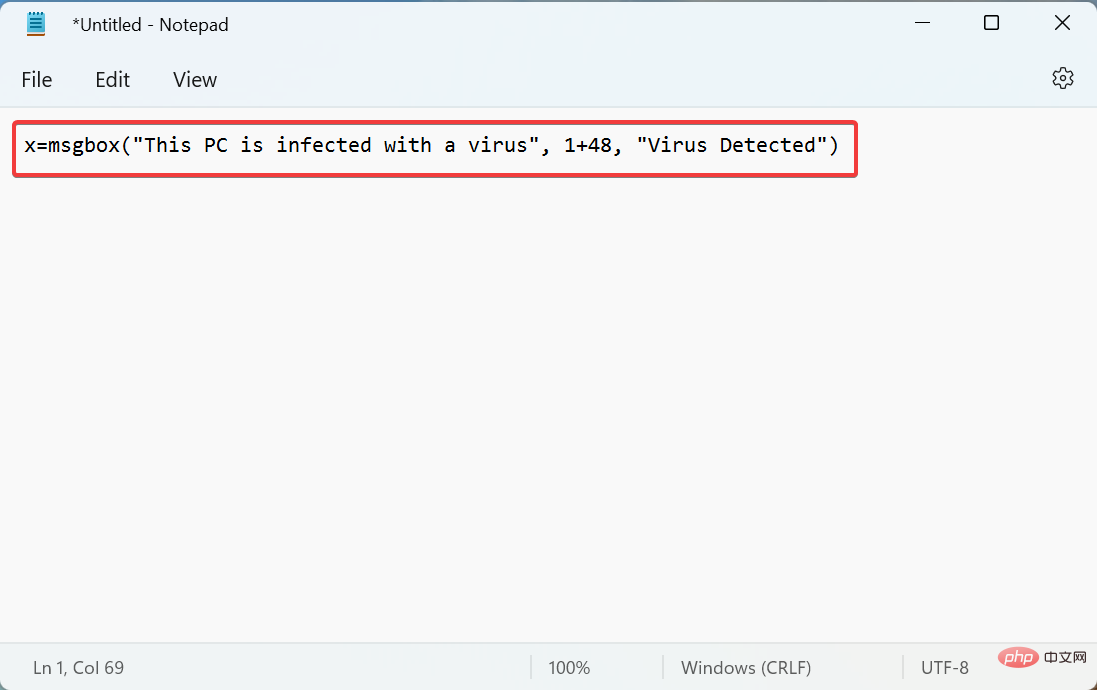 code>
code>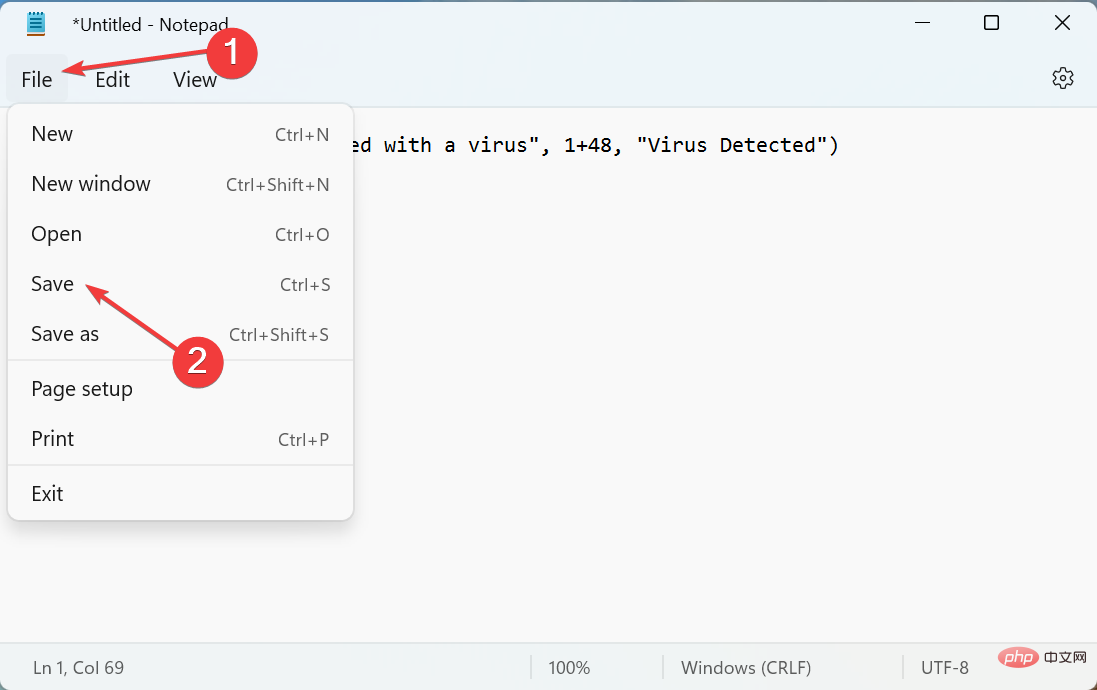 1: 확인 및 취소
1: 확인 및 취소